หากคุณพยายามบันทึกรูปภาพจากเว็บ คุณอาจสังเกตเห็นรูปแบบรูปภาพที่ไม่คุ้นเคยที่เรียกว่า WebP รูปแบบไฟล์ภาพนี้มีไว้เพื่อใช้ทดแทนรูปแบบอื่นๆ เช่น ไฟล์ JPEG, PNG และ GIF แต่ยังไม่กลายเป็นตัวเลือกที่แพร่หลาย
หากคุณดาวน์โหลดข้อมูลในรูปแบบรูปภาพ WebP คุณอาจประสบปัญหาในการเปิดข้อมูลดังกล่าว โชคดีที่มี โปรแกรมแปลงรูปภาพจำนวนมาก ที่คุณสามารถใช้เพื่อแปลงเป็นรูปแบบที่ใช้งานได้มากขึ้นเล็กน้อย
WebP คืออะไร
WebP ได้รับการประกาศครั้งแรกในปี 2010 แต่ไม่ได้เผยแพร่จนกระทั่งเดือนเมษายน 2018 แม้ว่าการโต้ตอบอาจทำได้ยาก แต่รูปแบบ WebP ก็ยังมีข้อดีอยู่ ประการแรก รองรับทั้งภาพที่สูญเสียและการบีบอัดภาพที่ไม่สูญเสีย กล่าวอีกนัยหนึ่ง ข้อมูลสามารถบีบอัดให้มีขนาดเล็กลงอย่างมากแต่ได้รับการสร้างขึ้นใหม่อย่างสมบูรณ์แบบ หรือบีบอัดเพิ่มเติมโดยต้องแลกกับคุณภาพของภาพในระดับหนึ่ง
ประโยชน์หลักของ WebP คือสามารถให้ไฟล์ที่มีคุณภาพของภาพเท่ากันกับรูปแบบยอดนิยมหลายๆ รูปแบบที่มีขนาดไฟล์เล็กลง ไม่ใช่เพียงสำหรับรูปภาพเท่านั้น WebP ยังสามารถใช้สำหรับไฟล์ภาพเคลื่อนไหว เช่นเดียวกับโปรไฟล์ ICC, ข้อมูลเมตา XMP และ Exif และอื่นๆ อีกมากมาย WebP ยังรองรับความโปร่งใสหรือที่เรียกว่าช่องอัลฟ่า

เบราว์เซอร์ใดบ้างที่รองรับ WebP
Google Chrome มีการสนับสนุน WebP ดั้งเดิมสำหรับรูปแบบ lossy, lossless และภาพเคลื่อนไหว หากคุณใช้เวอร์ชันล่าสุด Firefox, Opera และ Microsoft Edge รองรับรูปแบบเหล่านี้ทั้งหมดเช่นกัน
Pale Moon เบราว์เซอร์โอเพ่นซอร์สยอดนิยมที่ได้รับมาจาก Mozilla รวมถึงเบราว์เซอร์ Google Chrome สำหรับ Android รองรับทั้งรูปแบบ WebP ที่สูญเสียและไม่สูญเสียข้อมูล
หากคุณยังคงใช้ Internet Explorer ซึ่งเป็นความคิดที่ไม่ดีเนื่องจากขาดการสนับสนุน คุณจะโชคไม่ดี ไม่มีการรองรับ WebP สำหรับเบราว์เซอร์
บางคนยังเข้าใจผิดว่าเบราว์เซอร์ Safari ไม่รองรับ WebP แต่ Apple ได้เพิ่มการรองรับรูปแบบใน Safari 14 สำหรับอุปกรณ์ Mac และ iOS

WebP ทำงานอย่างไร
การบีบอัดภาพถือเป็นส่วนหนึ่งของอินเทอร์เน็ตมาหลายปีแล้ว แต่วิธีการที่แตกต่างกันก็มีแนวทางที่แตกต่างกัน WebP เป็นหนึ่งในวิธีที่ก้าวหน้าที่สุดในการลดขนาดรูปภาพโดยไม่ทำให้คุณภาพของภาพลดลง.
วิธีการทำงานขึ้นอยู่กับ ประเภทของการบีบอัด การบีบอัด Lossy WebP ใช้เครื่องมือที่เรียกว่าการเข้ารหัสแบบคาดเดา ซึ่งจะดูค่าพิกเซลเพื่อทำนายค่าที่อยู่รอบๆ โดยจะเข้ารหัสความแตกต่างในค่าเหล่านี้ แม้ว่าจะมีประสิทธิภาพในการลดขนาดไฟล์ แต่ยังลดคุณภาพของภาพอีกด้วย
การบีบอัด Lossless WebP มีประสิทธิภาพน้อยกว่าเล็กน้อยในการลดขนาดภาพ แต่ยังคงคุณภาพในระดับเดิม ทำงานโดยการระบุส่วนของรูปภาพเพื่อสร้างพิกเซลใหม่ หรือใช้ชุดสีที่ตรงกันหากไม่พบส่วนของรูปภาพ
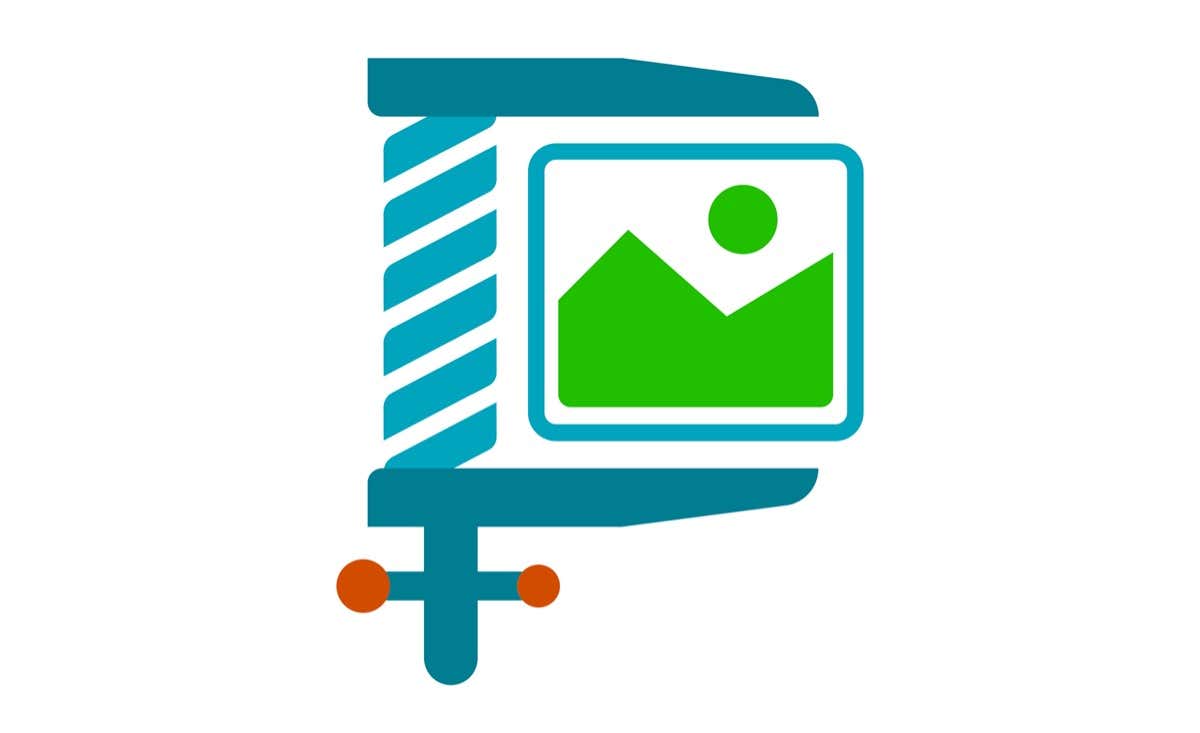
ขึ้นอยู่กับกรณีการใช้งาน WebP อาจทำให้ไฟล์มีขนาดเล็กกว่า PNG ถึงสามเท่า
การใช้ WebP มีประโยชน์อย่างไร
WebP ได้รับความนิยมและแพร่กระจายด้วยเหตุผลดีๆ หลายประการ ประการแรกคืออัตราการบีบอัดที่เหนือกว่า กล่าวอีกนัยหนึ่ง รูปภาพ WebP ใช้แบนด์วิธน้อยกว่าไฟล์ประเภทอื่น เช่น JPG; ที่กล่าวว่า รูปภาพ WebP จะถูกส่งเมื่อเบราว์เซอร์รองรับเท่านั้น ในขณะที่รูปภาพ JPEG หรือเทียบเท่าจะถูกส่งหากเบราว์เซอร์ไม่รองรับ
ขนาดภาพที่เล็กลงจะทำให้เวลาในการโหลดหน้าเว็บเร็วขึ้น โดยเฉพาะในเครื่องที่มีปัญหาในการโหลดภาพคุณภาพสูง หากคุณต้องการเพิ่มประสิทธิภาพสูงสุดให้กับเว็บไซต์ของคุณ ไฟล์ WebP เป็นหนึ่งในเครื่องมือที่ดีที่สุดสำหรับคุณ
ข้อเสียของการใช้ WebP คืออะไร
อุปสรรคอันดับหนึ่งของ WebP คือความเข้ากันได้ แม้ว่าเบราว์เซอร์หลักส่วนใหญ่จะรองรับไฟล์รูปภาพ WebP แต่ก็ไม่ใช่ทั้งหมดที่รองรับ โชคดีที่ WebP ไม่ถูกจำกัดด้วยระบบปฏิบัติการอีกต่อไป และสามารถใช้ได้ทั้งบน ลินุกซ์และ macOS
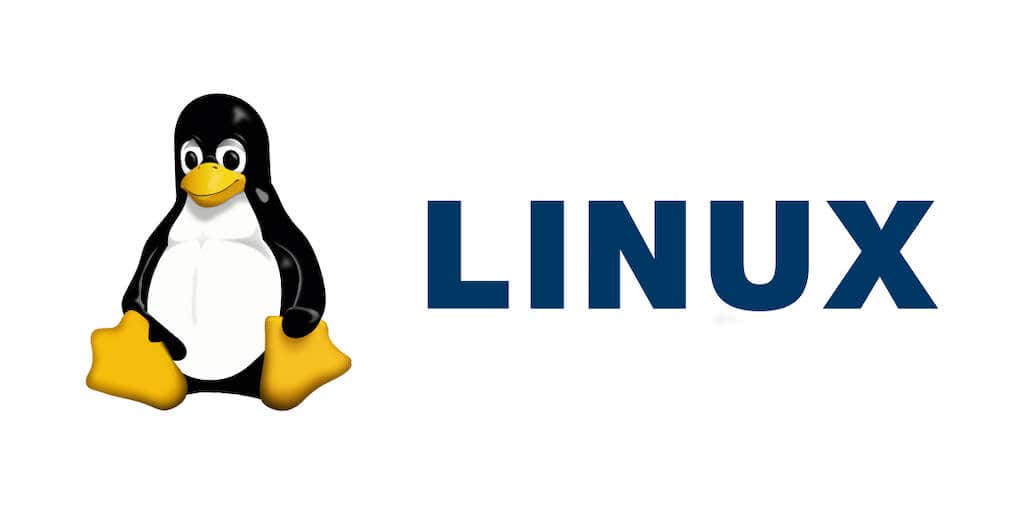
ข้อเสียอีกประการหนึ่งคือคุณภาพของภาพบางส่วนจะยังคงอยู่หากคุณใช้รูปแบบที่สูญเสียไป ขนาดไฟล์จะเล็กลงมาก แต่เนื่องจากวิธีการทำงานของอัลกอริธึมการบีบอัด จึงไม่มีทางหลีกเลี่ยงคุณภาพที่ลดลงได้อย่างน้อย
อุปสรรคสุดท้ายอยู่ที่ความเข้ากันได้ของการเปลี่ยนแปลงโดยใช้ WebP กับระบบการจัดการเนื้อหา เช่น WordPress หากคุณต้องการวางรูปภาพออนไลน์ลงในไลบรารีสื่อของคุณ คุณอาจพบว่า WordPress ไม่ยอมรับประเภทไฟล์ดังกล่าว จากข้อมูลของ WordPress ซอฟต์แวร์เวอร์ชัน 5.8 รองรับ WebP ในลักษณะเดียวกับที่รองรับไฟล์ PNG และไฟล์ JPEG แต่หากคุณไม่ได้อัปเดตเว็บไซต์ของคุณ ก็อาจเป็นปัญหาได้.
วิธีบันทึกรูปภาพ WebP เป็นรูปแบบอื่น
วิธีการบันทึกภาพแบบดั้งเดิมอาจใช้ไม่ได้กับ WebP เสมอไป อย่างน้อยก็ใช้ไม่ได้หากคุณขาดเครื่องมือที่เหมาะสม เมื่อคุณเลือกบันทึกเป็น คุณอาจพบว่าคุณไม่มีตัวเลือกรูปแบบรูปภาพอื่นๆ
ปลั๊กอินการแปลง
การแก้ไขด่วนคือการติดตั้ง ปลั๊กอินการแปลง ปลั๊กอินเช่นนี้จะช่วยให้คุณสามารถแปลง WebP เป็นรูปภาพ PNG ได้ในเบราว์เซอร์ของคุณก่อนที่คุณจะบันทึก ทางเลือกหนึ่งคือ บันทึกภาพเป็นประเภท ใน Chrome Store
ใช้สี
หากคุณใช้ Windows คุณสามารถใช้ Microsoft Paint เพื่อเปิดไฟล์ WebP ที่ดาวน์โหลดมา และแปลงเป็นรูปแบบอื่นโดยไม่ต้องดาวน์โหลดซอฟต์แวร์เพิ่มเติม
ใช้เบราว์เซอร์อื่น
หากคุณโหลดอิมเมจ WebP ในเบราว์เซอร์ที่ไม่รองรับรูปแบบดังกล่าว ไฟล์ประเภทอื่นจะถูกโหลดแทน จากที่นี่ คุณสามารถบันทึกรูปภาพได้เหมือนปกติเป็นไฟล์ JPG หรือ PNG
WebP อาจสร้างความรำคาญได้ โดยเฉพาะอย่างยิ่งหากคุณบันทึกรูปภาพจำนวนมากจากอินเทอร์เน็ต แต่ก็อาจเป็นประโยชน์ต่อโฮสต์เว็บทุกที่เช่นกัน อย่าเสียสติไปถ้าคุณเจอมัน เพียงไม่กี่ขั้นตอน คุณก็สามารถข้ามปัญหาที่ใหญ่ที่สุดไปได้
.